Asus Fonepad Note 6 User Manual
Browse online or download User Manual for Computers Asus Fonepad Note 6. Asus Fonepad Note 6 Manuale d'uso
- Page / 101
- Table of contents
- BOOKMARKS
- ASUS Fonepad 1
- Novembre 2013 2
- Appendice 6
- Informazioni sul manuale 7
- Note e messaggi del manuale 8
- Formati carattere 8
- Norme di sicurezza 9
- Contenuto della confezione 10
- Capitolo 1: 12
- Congurazione hardware 12
- Vista anteriore 13
- Vista posteriore 15
- Dentro lo scomparto laterale 18
- Capitolo 2: 20
- Informazioni preliminari 21
- Contatti 22
- Zoom indietro 28
- Galleria o Maps 28
- Zoom avanti 29
- Capitolo 3: 32
- Nozioni di base su Android™ 32
- Primo avvio del sistema 33
- Icona di 34
- Avvia Google Now 34
- Pannello data, ora e 34
- Utilizzare Google Now 37
- Google Now 38
- Schermata Home 39
- Viste dello schermo 40
- Fare chiamate 42
- Gestione dei contatti 42
- Connessione con il mondo 43
- Usare il Bluetooth 44
- Bluetooth 45
- Gestire le App 47
- Creare una cartella di App 49
- Task Manager 51
- Gestione File 53
- Barra d'azione 54
- Impostazioni 55
- Area di notica 56
- Capitolo 4: 58
- App pre-installate 58
- Play Music 59
- Fotocamera 61
- Registrare un video 62
- Toccate 64
- Galleria 65
- Condividere immagini 67
- Modicare un'immagine 69
- Eliminare le immagini 70
- Impostare un account e-mail 71
- Aggiungere un prolo e-mail 72
- Play Store 74
- Google Maps 75
- MyLibrary 76
- Leggere i vostri e-book 77
- Girare pagina 78
- Inserire un segnalibro 79
- Evidenziare sulla pagina 80
- SuperNote 81
- Crea un nuovo Blocco note 82
- Toccate per abilitare la 85
- Eliminare un Blocco note 86
- AudioWizard 87
- App Locker 88
- Schermata di App Locker 89
- Schermata di Protezione le 90
- I Widget 91
- ASUS Battery 92
- Avviso marchio CE 95
- Valori SAR CE ASUS ME560CG 96
- Corretto smaltimento 98
- EC Declaration of Conformity 99
Summary of Contents
MANUALE UTENTEI8810ASUS Fonepad
ASUS Fonepad - Manuale Utente (e-Manual)10Contenuto della confezioneNOTE:• Contattateilvostrorivenditorenelcasoincuiunodiquestiarticolisi
ASUS Fonepad - Manuale Utente (e-Manual)100
K00G101support.asus.com
K00G11
ASUS Fonepad - Manuale Utente (e-Manual)12Capitolo 1:Congurazione hardwareCapitolo 1: Congurazione hardware
K00G13Pannello touchscreenIl pannello touchscreen vi permette di utilizzare tutte le funzionalità del vostro ASUS Fonepad tramite l'uso dei gesti
ASUS Fonepad - Manuale Utente (e-Manual)14Fotocamera anterioreLa fotocamera integrata anteriore vi consente di scattare foto o acquisire video tramite
K00G15Vista posteriorePenna stylusLa penna stylus in dotazione vi permette di dare istruzioni al vostro ASUS Fonepad. Con la vostra penna stylus potet
ASUS Fonepad - Manuale Utente (e-Manual)16Pulsante volumeIl pulsante volume vi permette di aumentare o diminuire il livello del volume del vostro ASUS
K00G17Porta jack per altoparlanti/cueQuesta porta permette di collegare il vostro ASUS Fonepad a cue o altoparlanti amplicati.IMPORTANTE! Questa po
ASUS Fonepad - Manuale Utente (e-Manual)18Dentro lo scomparto lateraleAlloggiamento Micro-SIM cardL'ASUS Fonepad è dotato di un alloggiamento per
K00G19
ASUS Fonepad - Manuale Utente (e-Manual)2I8810Edizione riveduta e corretta V2Novembre 2013INFORMAZIONI SUL COPYRIGHTCopyright © 2013 ASUSTeK Computer,
ASUS Fonepad - Manuale Utente (e-Manual)20Capitolo 2: Utilizzo del vostro ASUS FonepadCapitolo 2:Utilizzo del vostro ASUS Fonepad
K00G21Informazioni preliminariInstallazione della Micro-SIM cardPrima di poter fare telefonate, inviare messaggi di testo o connettervi ad una rete mo
ASUS Fonepad - Manuale Utente (e-Manual)22Installazione di una scheda di memoria microSDPer installare una scheda di memoria microSD1. Aprite la cove
K00G23Ricarica dell'ASUS FonepadPrima del primo utilizzo caricate la batteria del vostro ASUS Fonepad per otto (8) ore.Collegate il cavo micro US
ASUS Fonepad - Manuale Utente (e-Manual)24NOTE:• IlvostroASUSFonepadpuòesserericaricatotramitelaportaUSBdelcomputersolo quando è in moda
K00G25Accensione dell'ASUS FonepadPremete il pulsante di accensione/spegnimento per circa due (2) secondi per accendere il vostro ASUS Fonepad.
ASUS Fonepad - Manuale Utente (e-Manual)26Gesti interattivi dell'ASUS FonepadTramite il pannello touchscreen potete usare i seguenti gesti intera
K00G27Toccoq Toccate un'applicazione per lanciarla.q Nell'App Gestione File toccate un le per selezionarlo e aprirlo.
ASUS Fonepad - Manuale Utente (e-Manual)28Zoom indietroAvvicinate due dita tra di loro sullo schermo per eettuare uno zoom indietro in Galleria o Map
K00G29Zoom avantiAllontanate due dita tra di loro sullo schermo per eettuare uno zoom avanti in Galleria o Maps.
K00G3CONDIZIONI E LIMITI DI COPERTURA DELLA GARANZIA SUL PRODOTTOLe condizioni di garanzia variano a seconda del tipo di prodotto e sono specicatamen
ASUS Fonepad - Manuale Utente (e-Manual)30SwipeFate scivolare il vostro dito verso destra o verso sinistra sul display per cambiare schermata, per cam
K00G31
ASUS Fonepad - Manuale Utente (e-Manual)32Capitolo 3: Nozioni di base su Android™Capitolo 3:Nozioni di base su Android™
K00G33Primo avvio del sistemaQuando si avvia l'ASUS Fonepad per la prima volta apparirà una serie di schermate che vi guideranno nella congurazi
ASUS Fonepad - Manuale Utente (e-Manual)34Schermata di blocco di Android™Icona di bloccoAvvia Google NowPannello data, ora e meteo
K00G35Sbloccare il vostro dispositivoToccate e spostate verso l'icona a forma di .Entrare in modalità FotocameraTrascinate la schermata di blo
ASUS Fonepad - Manuale Utente (e-Manual)36Aggiungere un widget alla schermata di bloccoFate scorrere la schermata di blocco verso destra per visualizz
K00G37Utilizzare Google NowToccate sulla barra di sistema e spostatelo sull'icona di Google.
ASUS Fonepad - Manuale Utente (e-Manual)38Google NowGoogle Now è l'assistente personale del vostro ASUS Fonepad e fornisce aggiornamenti istantan
K00G39Schermata HomeApre la schermata ApplicazioniToccate per impostare la posizione, la data, l'ora e l'allarmeFunzione Google VoiceArea no
ASUS Fonepad - Manuale Utente (e-Manual)4IndiceInformazioni sul manuale ...
ASUS Fonepad - Manuale Utente (e-Manual)40Viste dello schermoIl sensore gravitazionale, integrato nel vostro ASUS Fonepad, vi permette di ruotare lo s
K00G41Disabilitare la rotazione automatica dello schermoLo schermo del vostro ASUS Fonepad cambia automaticamente il suo orientamento, da verticale a
ASUS Fonepad - Manuale Utente (e-Manual)42Utilizzare le funzioni delle chiamateFare chiamatePer fare una chiamata:1. Toccate nella schermata Home. 2
K00G43Connessione con il mondoConnessione a reti mobiliDopo aver inserito la SIM card sarete pronti ad usare il vostro ASUS Fonepad per fare/ricevere
ASUS Fonepad - Manuale Utente (e-Manual)44Usare il BluetoothAbilitare o disabilitare il Bluetooth sul vostro dispositivoIl Bluetooth è uno standard se
K00G45Accoppiare il vostro ASUS Fonepad ad un dispositivo BluetoothPer potervi connettere ad un dispositivo Bluetooth dovete prima di tutto accoppiare
ASUS Fonepad - Manuale Utente (e-Manual)46Rimuovere accoppiamento e congurare dispositivi BluetoothPer rimuovere l'accoppiamento o congurare un
K00G47Gestire le AppCreare collegamenti alle AppCreate un facile accesso alle vostre applicazioni preferite tramite la creazione di collegamenti alle
ASUS Fonepad - Manuale Utente (e-Manual)48Visualizzare le informazioni di un'AppPotete visualizzare le informazioni dettagliate di un'App me
K00G49Creare una cartella di AppPotete creare cartelle per organizzare i collegamenti della vostra schermata Home.Per creare una cartella di App:1.Nel
K00G5Capitolo 3: Nozioni di base su Android™Primo avvio del sistema ...
ASUS Fonepad - Manuale Utente (e-Manual)50Visualizzare le App lanciate di recenteLa schermata delle applicazioni recenti vi fornisce un elenco di coll
K00G51Task Manager ASUS Task Manager visualizza un elenco di tutte le applicazioni in esecuzione, e il loro utilizzo in percentuale delle risorse di s
ASUS Fonepad - Manuale Utente (e-Manual)523. Scorrete l'elenco verso il basso per visualizzare tutte le applicazioni in esecuzione.4.Toccate vic
K00G53Gestione FileGestione File vi permette di localizzare e gestire facilmente i vostri dati presenti sia sulla memoria interna, sia sulla memory ca
ASUS Fonepad - Manuale Utente (e-Manual)54Personalizzare i vostri contenutiDa Gestione File potete copiare, tagliare, condividere e eliminare i conten
K00G55ImpostazioniLa schermata Impostazioni vi permette di congurare le impostazioni di sistema del vostro ASUS Fonepad. Con questa App di sistema p
ASUS Fonepad - Manuale Utente (e-Manual)56Pannello Impostazioni rapide ASUSToccate una delle seguenti icone per abilitare o disabilitare la funzione c
K00G57Spegnimento dell'ASUS FonepadPotete spegnere il vostro ASUS Fonepad in uno dei seguenti modi:q Premete il pulsante di accensione/spegnime
ASUS Fonepad - Manuale Utente (e-Manual)58Capitolo 4: App pre-installateCapitolo 4:App pre-installate
K00G59App pre-installate in evidenzaImpostazioni per Play MusicCerca un le musicaleToccate per raggruppare i le musicali per genere, artista, album
ASUS Fonepad - Manuale Utente (e-Manual)6Capitolo 4: App pre-installateApp pre-installate in evidenza ...
ASUS Fonepad - Manuale Utente (e-Manual)60Il vostro ASUS Fonepad supporta i seguenti codec audio e video:DecoderCodec audioAAC LC/LTP, HE-AACv1(AAC+),
K00G61Toccate per congurare le impostazioni della fotocameraSeleziona fotocamera anteriore/posterioreToccate per selezionare un eettoCursore zoomToc
ASUS Fonepad - Manuale Utente (e-Manual)62Ferma la registrazioneCursore zoomToccate per un'anteprima di foto/video recentiRegistrare un videoTocc
K00G63Congurare le impostazioni della fotocamera e gli eettiL'applicazione Fotocamera vi permette inoltre di regolare le impostazioni e applica
ASUS Fonepad - Manuale Utente (e-Manual)64Congurare gli eetti della fotocameraPer congurare gli eetti della fotocamera:Toccate .IMPORTANTE! Selezi
K00G65Impostazioni GalleriaToccate per avviare rapidamente FotocameraSchermata principale di GalleriaGalleriaVisualizzate le immagini e i video sul vo
ASUS Fonepad - Manuale Utente (e-Manual)66Condivisione ed eliminazione di albumPer condividere un album toccatelo e tenete premuto no a quando non ap
K00G67Condivisione, modica ed eliminazione di immaginiPer condividere, modicare o eliminare immagini toccate un'immagine per aprirla e poi tocc
ASUS Fonepad - Manuale Utente (e-Manual)68Per condividere più immagini:1. Dalla Galleria aprite l'album che contiene le immagini che volete cond
K00G69AnnullaRipetiRitorna alla schermata precedenteSalvaStrumenti di modicaModicare un'immaginePer modicare un'immagine:1. Dalla Galler
K00G7Informazioni sul manualeQuesto manuale descrive le caratteristiche hardware e software del vostro ASUS Fonepad e le organizza nei seguenti capito
ASUS Fonepad - Manuale Utente (e-Manual)70Eliminare le immaginiPer eliminare un'immagine:1. Dalla Galleria aprite l'album che contiene l&ap
K00G714. Congurate le Impostazioni account e poi selezionate Avanti.EmailL'App Email vi permette di aggiungere account di posta POP3, IMAP e Ex
ASUS Fonepad - Manuale Utente (e-Manual)725. Inserite il nome che volete visualizzare nei messaggi in uscita e poi selezionate Avanti per accedere al
K00G73NOTE:• SelezionateNuovo se non avete ancora un account Google.• Quandoeettuatel'accessodoveteaspettarequalche secondo per permette
ASUS Fonepad - Manuale Utente (e-Manual)74Play StoreTramite Play Store e il vostro account Google potrete accedere a innumerevoli giochi e applicazion
K00G75GPSToccate o trascinate verso l'alto per visualizzare ulteriori informazioniTrascinate quest'icona verso destra per visualizzare ulter
ASUS Fonepad - Manuale Utente (e-Manual)76Schermata principale di MyLibraryCerca un e-bookVisualizza gli e-book per miniature o elencoImpostazioni ava
K00G77Leggere i vostri e-bookQuando leggete un e-book fate scorrere il dito da sinistra a destra per tornare alla pagina precedente o da destra a sini
ASUS Fonepad - Manuale Utente (e-Manual)78Girare paginaPer andare alla pagina successiva fate scorrere il dito da destra a sinistra. Per tornare alla
K00G79Inserire un segnalibroI segnalibri vi permettono di segnare le pagine di un libro in modo da potervi tornare facilmente quando necessario. Per a
ASUS Fonepad - Manuale Utente (e-Manual)8Note e messaggi del manualePer evidenziare le informazioni chiave contenute nel manuale alcuni messaggi sono
ASUS Fonepad - Manuale Utente (e-Manual)80Evidenziare sulla paginaEvidenziare i contenuti dei vostri e-book vi permette di vedere la denizione di una
K00G81Schermata principale di SuperNoteI vostri Blocchi noteVisualizza per tipoAggiungi nuovo Blocco noteToccate per importare, cercare o mostrare i B
ASUS Fonepad - Manuale Utente (e-Manual)82Crea un nuovo Blocco notePer aggiungere un nuovo Blocco note:1. Toccate Aggiungi nuovo.2. Scegliete un nom
K00G83Interfaccia Blocco note di SuperNoteTorna al percorsoBarra degli strumenti Blocco noteSalva Aggiungi paginaImpostazioniNOTA: Le impostazioni del
ASUS Fonepad - Manuale Utente (e-Manual)84Personalizzare il vostro Blocco noteSuperNote vi consente di essere creativi con i vostri Blocchi note. Dall
K00G85Toccate per abilitare la modalità ModicaRinominare il vostro Blocco notePer rinominare un Blocco note:1. Nella schermata principale di SuperNo
ASUS Fonepad - Manuale Utente (e-Manual)86Nascondere il vostro Blocco notePer nascondere un Blocco note:1. Nella schermata principale di SuperNote to
K00G87AudioWizardAudioWizard vi consente di personalizzare la modalità sonora del vostro ASUS Fonepad permettendovi di ottenere un suono più limpido e
ASUS Fonepad - Manuale Utente (e-Manual)88App LockerApp Locker è un'App di sicurezza che vi permette di bloccare le App private prevenendo usi no
K00G89Schermata di App LockerToccate qui per congurare le impostazioni di App LockerSpostate il cursore verso destra per attivare App Locker e visual
K00G9Norme di sicurezzaRicarica della batteriaAssicuratevi di caricare completamente l'ASUS Fonepad prima di utilizzarlo in modalità batteria per
ASUS Fonepad - Manuale Utente (e-Manual)90Schermata di Protezione leElenco le protettiUsare Protezione lePer usare Protezione le:1. Toccate Prote
K00G91Rimuove i widget dalla schermata HomeRimuovere un widget dalla schermata HomeNella schermata Home premete e tenete premuto sul widget no a quan
ASUS Fonepad - Manuale Utente (e-Manual)92ASUS BatteryASUS Battery è un widget speciale progettato per mostrare lo stato della batteria dell'ASUS
K00G93
ASUS Fonepad - Manuale Utente (e-Manual)94AppendiceAppendice
K00G95Avviso marchio CE Marchio CE per dispositivi provvisti di WLAN/BluetoothQuesto apparecchio è conforme ai requisiti previsti dalla direttiva 1999
ASUS Fonepad - Manuale Utente (e-Manual)96Classe Banda Posizione di testValore SAR-10g (W/Kg)DTSNIIWLAN 2.4GHzTesta 0.905Corpo (distanza 1,5 cm) 0.085
K00G97Requisiti per la sicurezza elettricaI prodotti con un consumo elettrico superiore a 6A e con peso superiore a 3Kg devono utilizzare cavi di alim
ASUS Fonepad - Manuale Utente (e-Manual)98Corretto smaltimentoRischio di esplosione se la batteria è sostituita con una di un altro tipo non compatibi
K00G99EC Declaration of Conformity We, the undersigned, Manufacturer: ASUSTeK COMPUTER INC. Address, City: 4F, No. 150, LI-TE Rd., PEITOU, TAIPEI 112,
More documents for Computers Asus Fonepad Note 6


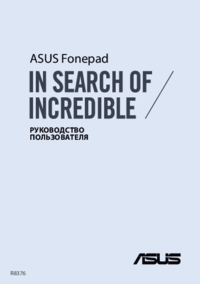

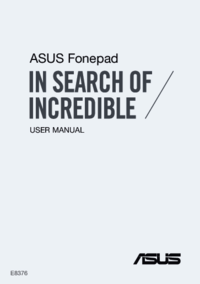



 (5 pages)
(5 pages) (44 pages)
(44 pages) (60 pages)
(60 pages)



 (33 pages)
(33 pages)







Comments to this Manuals